FANZA GWセール中!多数のVR動画が対象になっているので要チェック!!
Meta Quest2でDMM VR Connect Chatを遊ぶ方法
※本ページはプロモーションが含まれています

ソーシャルVRのDMM Connect Chatは、Valve IndexやHTC Vive、Ocukus RiftなどのPCVR対応ですが、Meta Quest2でも遊べました!
Meta Quest2のAir Linkを使ってPCと接続し、Steam VRを起動することで遊べます。
実際の接続手順を紹介します。
Steamアカウントを取得してある前提で進めますので、Steamアカウントを持っていない場合はSteamにアクセスしSteamアカウントを作成してStemアプリをインストールしてください。
FANZA GWセール中!多数のVR動画が対象になっているので要チェック!!
DMM Connect Chatをインストール
まずはPCにDMM Connect Chatをインストールします。
デスクトップのSteamアプリを開き、「ストア」→「検索窓」→「DMM Connect Chat」と検索し、下に出てきたら「DMM Connect Chat」をクリック。
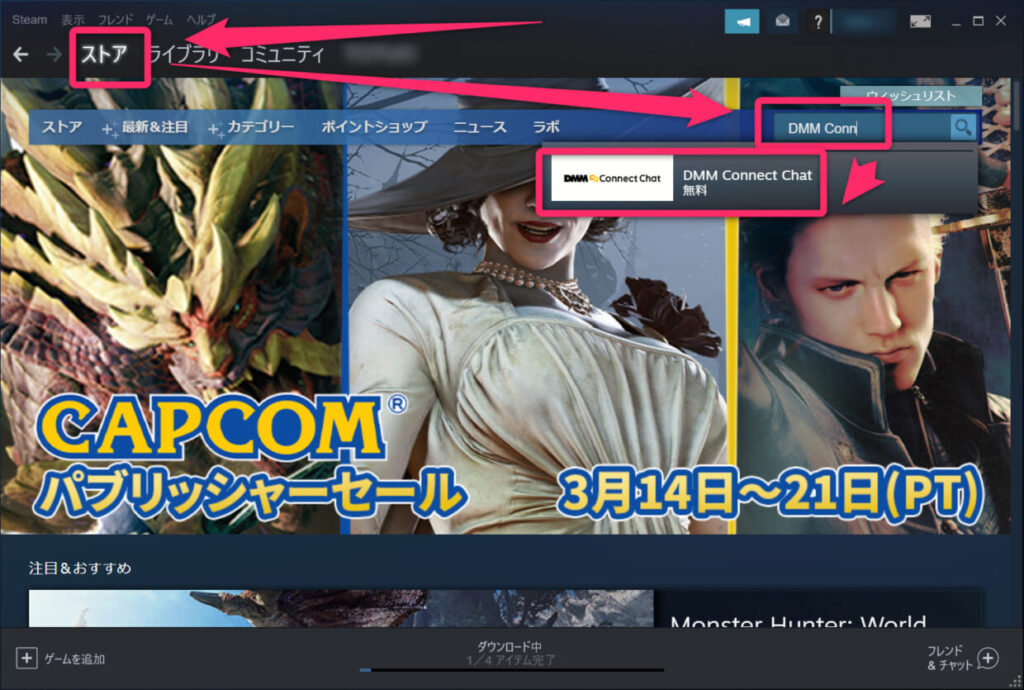
「ゲームをプレイ」をクリック。
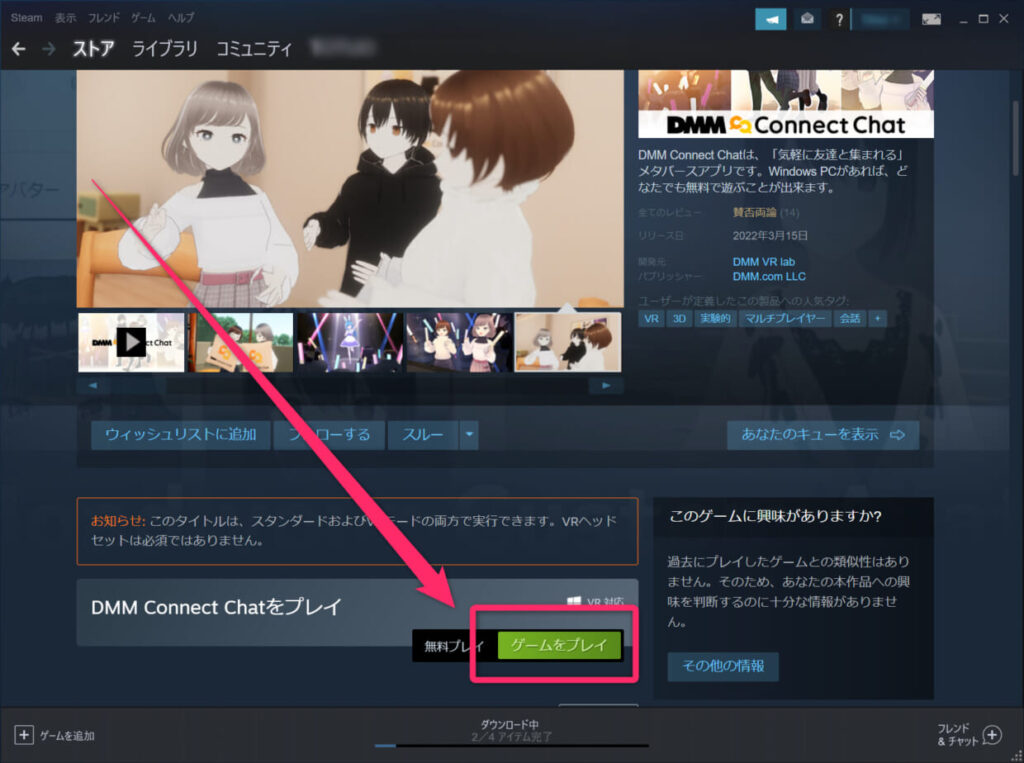
「デスクトップにショートカットを作成」にチェックを入れ、「次へ」をクリック。(デスクトップにショートカットキーを作成すると、後でMeta Quest2からアクセスしやすくなります。)
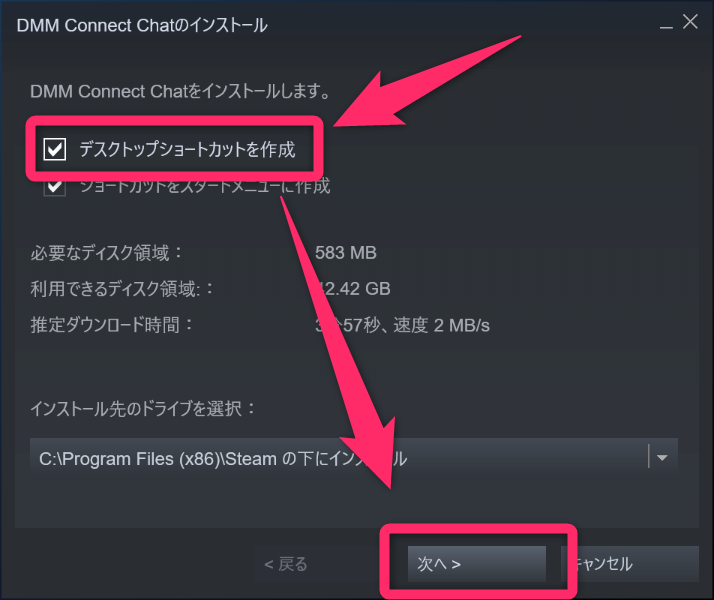
「同意する」をクリック。
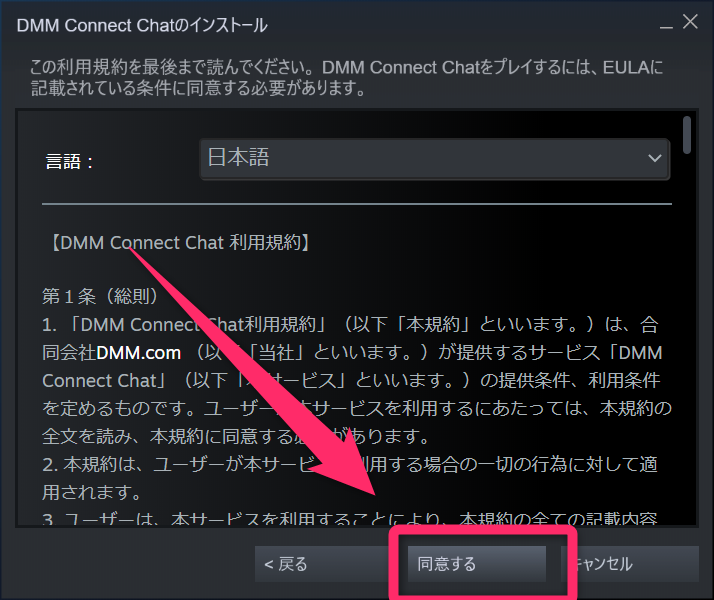
インストールが始まるので暫く待つ。
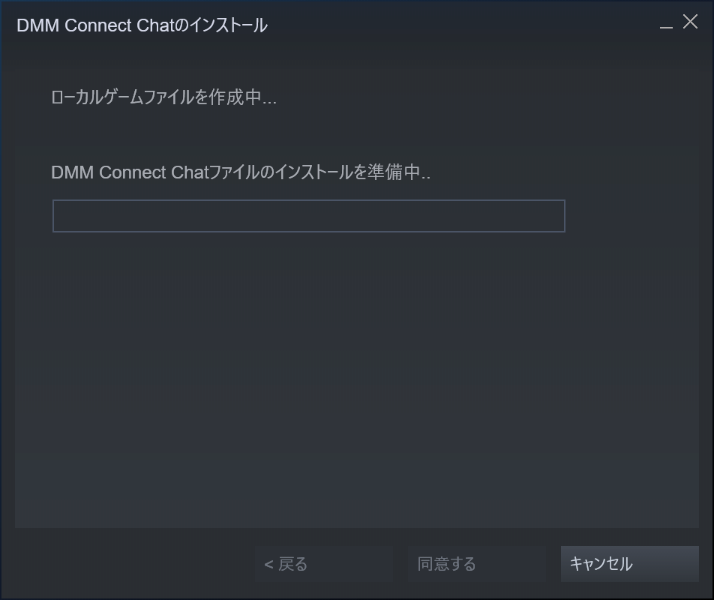
インストールが完了したら「ゲームをプレイ」をクリック。(デスクトップに作成されたショートカットキーから起動してもOK)
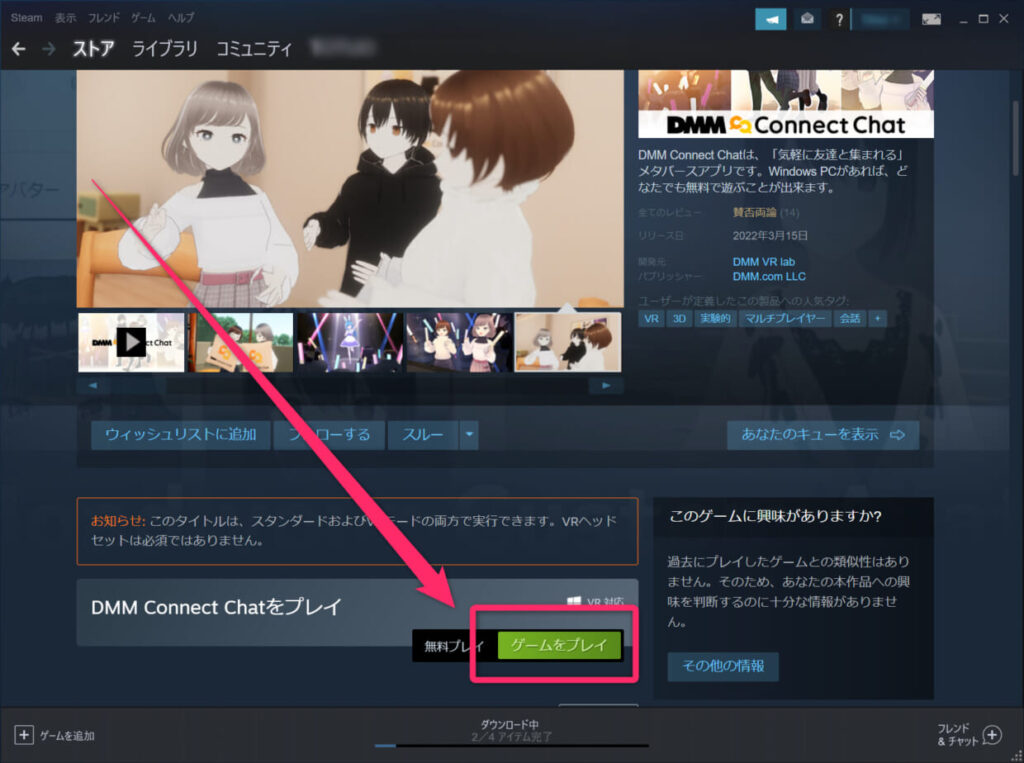
Winodwsがプログラムを実行してもよいか聞いてくるので「許可」をクリック。
利用規約が表示されるので、よく読み一番下までスクロールして「同意してはじめる」をクリック。
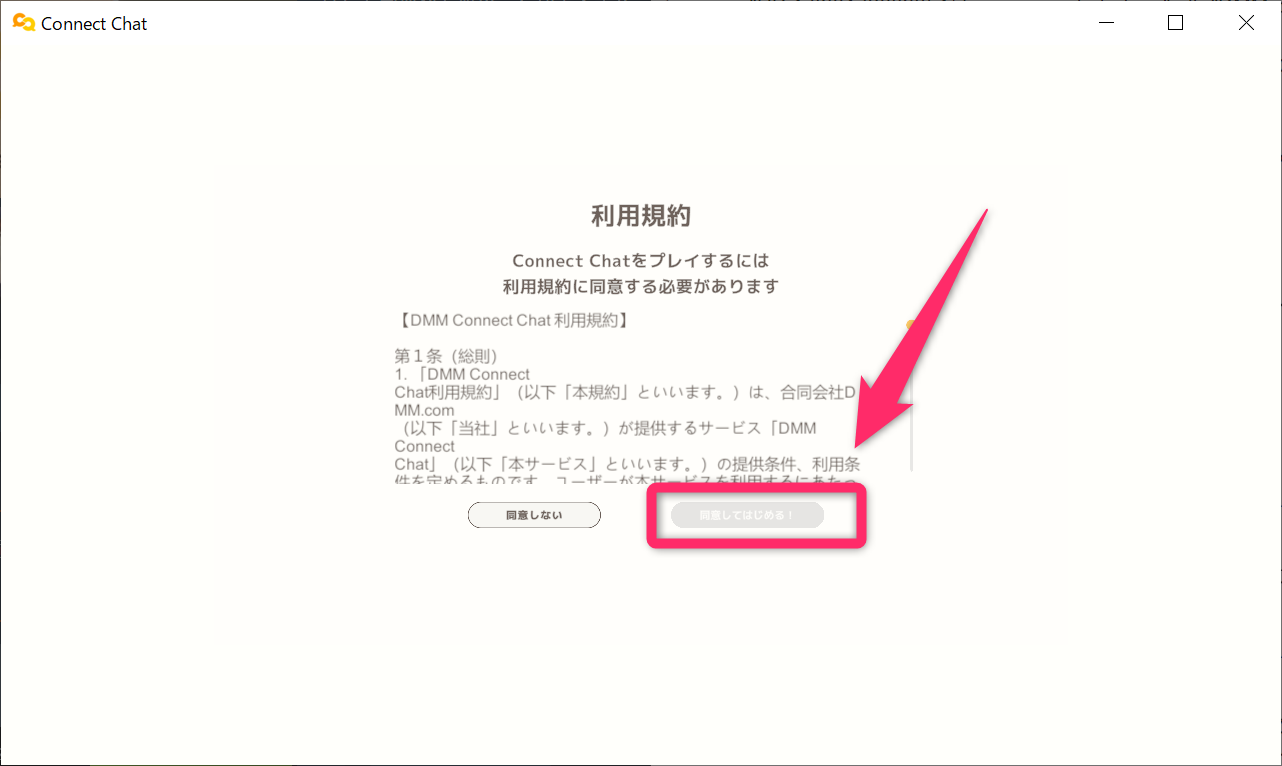
「ログイン」をクリック。スキップを使ってゲストプレイもできます。
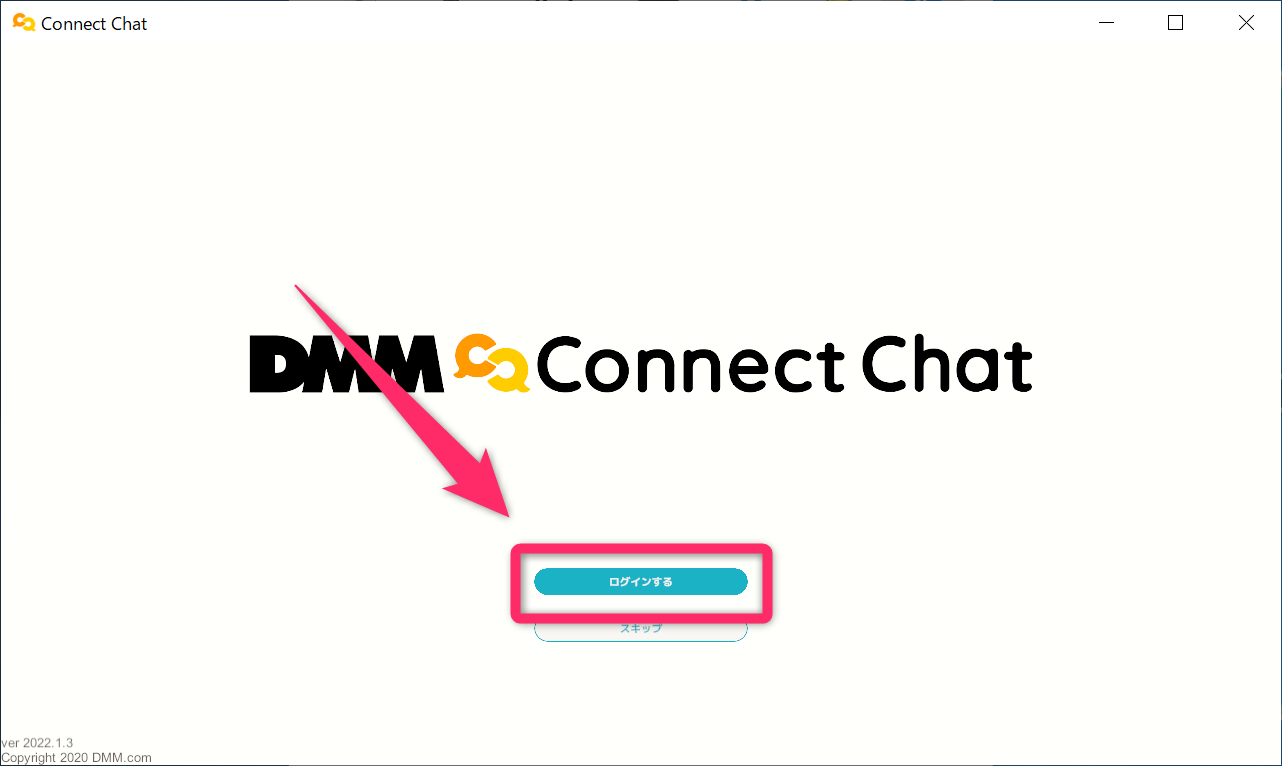
ログイン画面が表示されます。
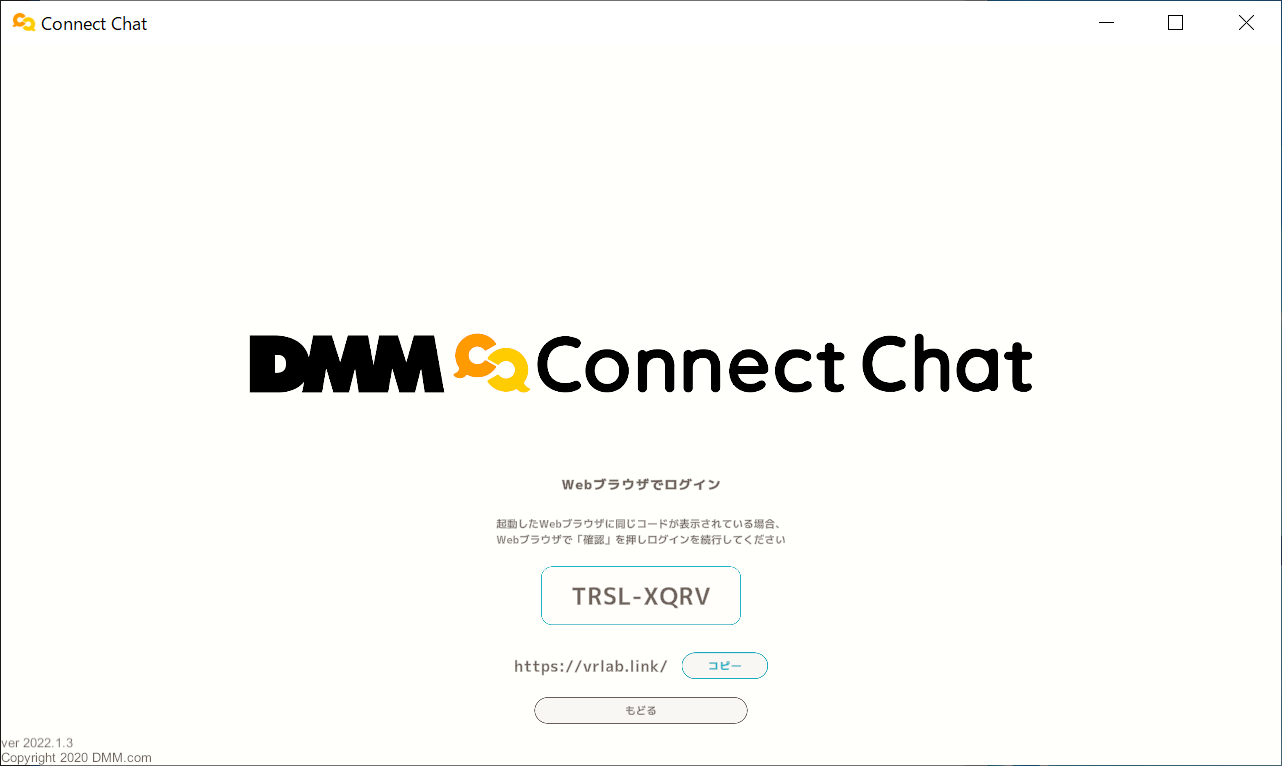
同時にブラウザが起動するので、DMM Connect Chatの画面に表示されている文字と、ブラウザに用事されている文字が同じか確認し、同じなら「確認」をクリック。
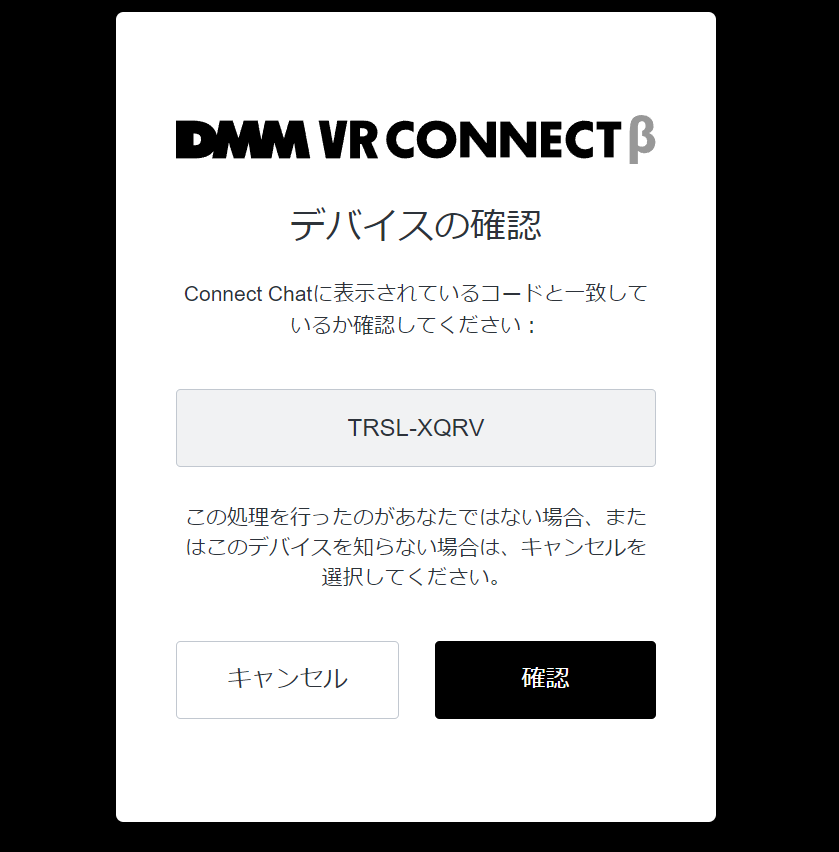
Facebook、Google、DMMアカウントでログインできるので、自分の都合が良いアカウントでログイン。
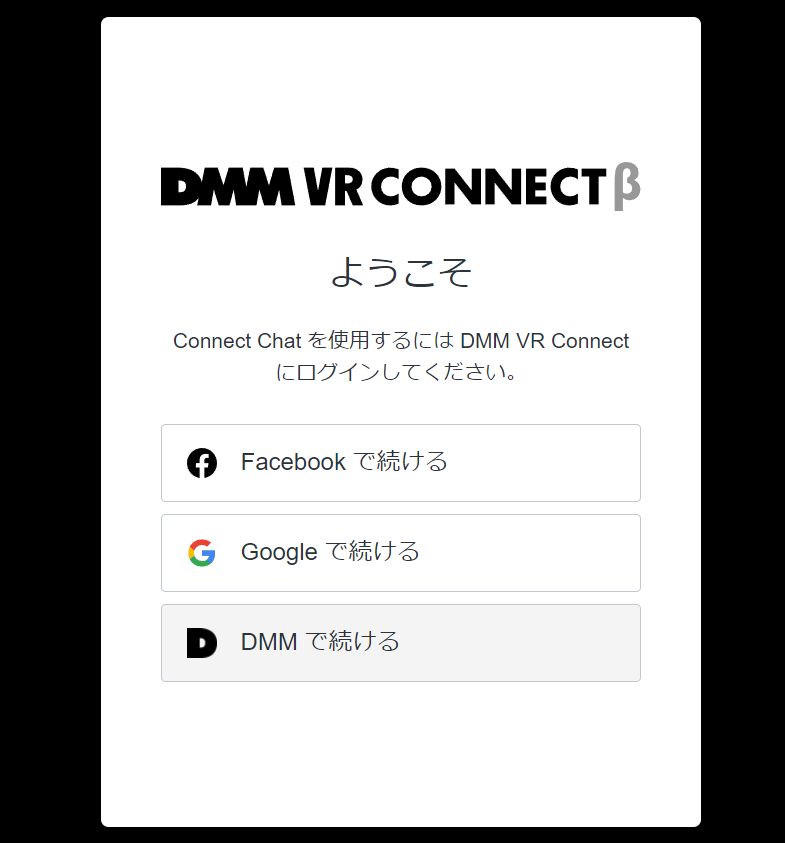
利用規約を読み、「利用規約を読み、同意します。」をクリック
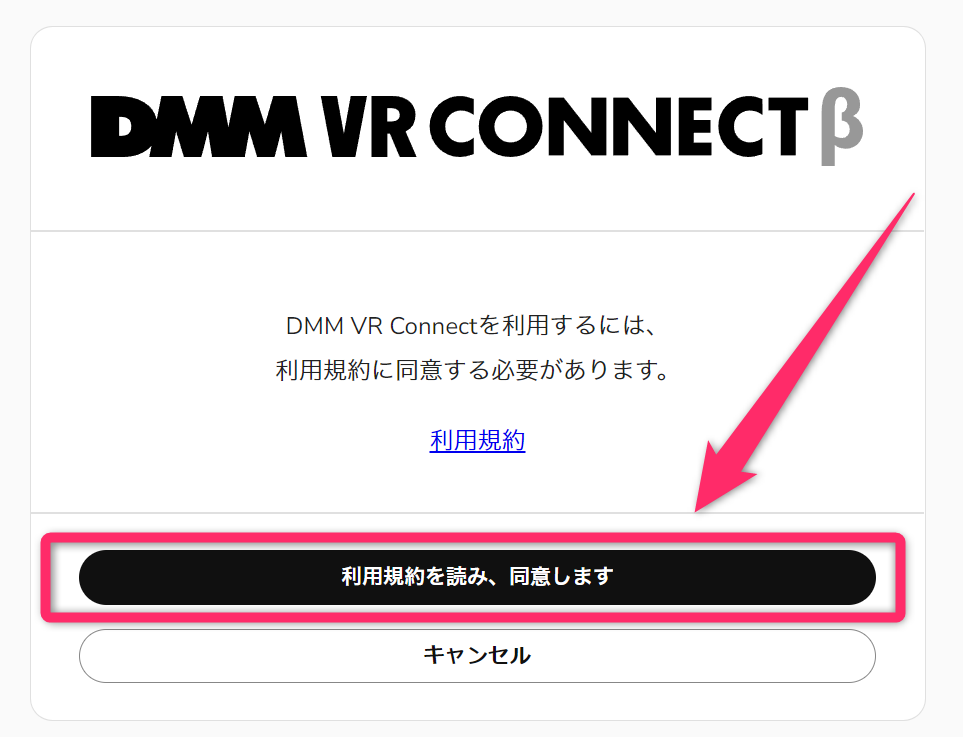
アカウントの設定完了です。
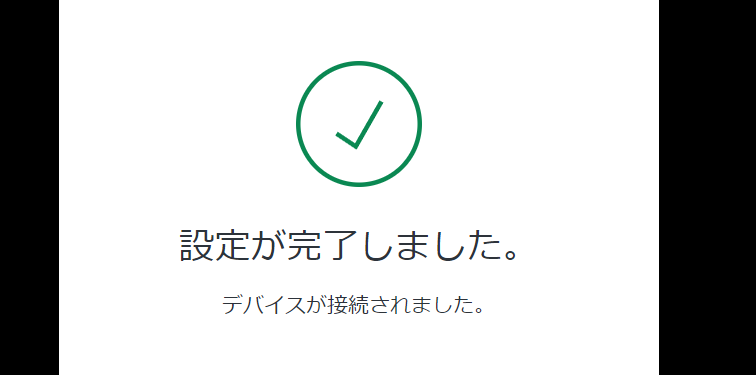
SteamVRの起動
Meta Quest2とでSteamVRを接続します。
下記記事で詳細に紹介しているので、手順に従ってSteamVRをインストールし、起動できるようにします。
Air Link
Air LinkでMeta Quest2とPCを接続し、SteamVRを起動したら地平線画面が表示されます。
SteamVRが起動しなかったら、SteamVRとMeta Quest2が接続されていない可能性があります。
画面下の小さくエラーが出ているので、Meta Quest2を接続し、Meta Quest2でデスクトップ画面が表示されてから「ヘッドセットをリセット」をクリック。
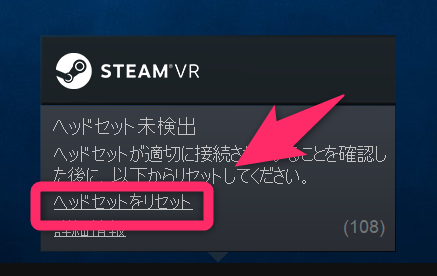
接続ができたら一旦SteamVRを閉じ、再度開くとSteamVRが起動するはずです。
地平線が表示されたら、左コントローラーの「三」を押すとメニューが出るので「DMM Connect Chat」を選択。
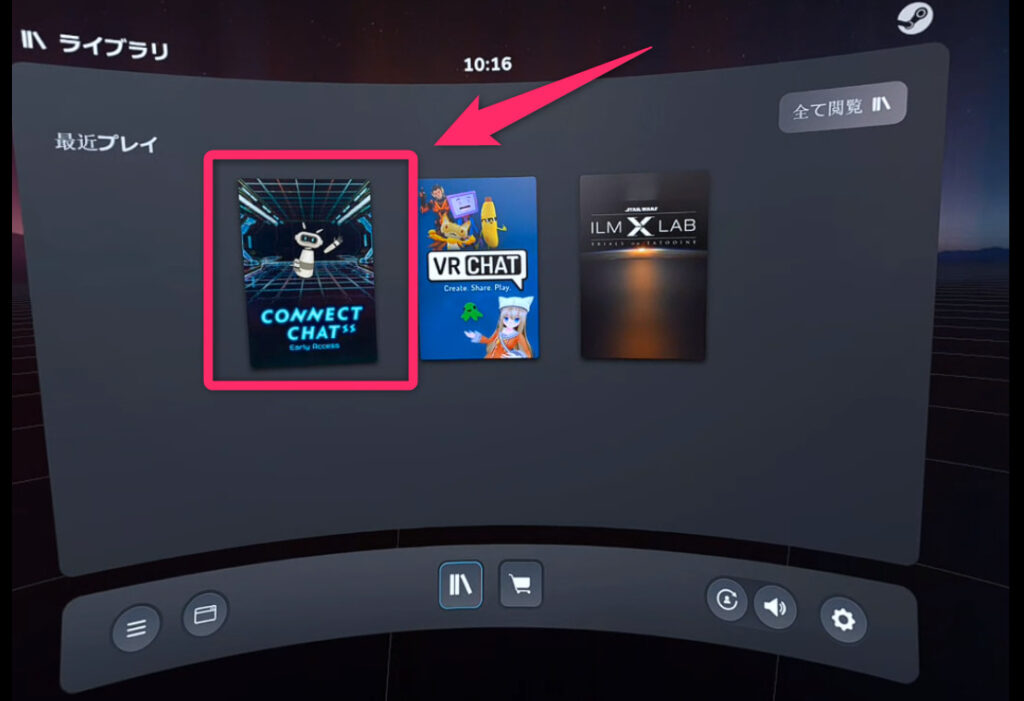
DMM Connect Chatが起動するので、楽しんでください!
音声がMeta Quest2から出ない場合
ゲームの音声がMeta Quest2から出ない場合は、PC画面でオーディオ出力を「Oculus Virtual Device」に設定すればOKです。
FANZA GWセール中!多数のVR動画が対象になっているので要チェック!!
おわりに
まだ少しプレイしただけですが、画質はなかなか良いですね。
VR Chatと比べると、設定できる項目も少ないし、ワールドも少ないのでまだまだですが、国産のVR SNSということで今後が楽しみですね!
